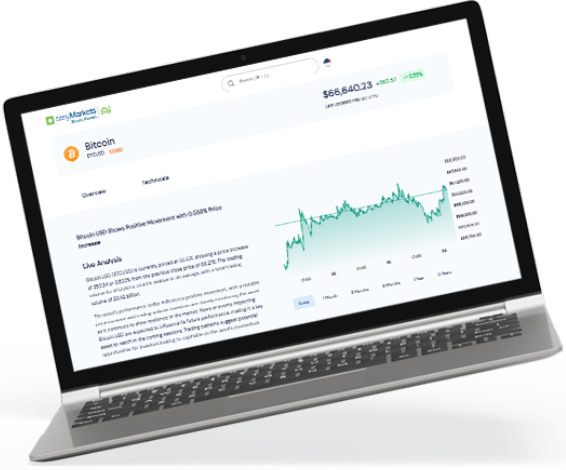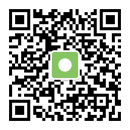Jak korzystać z wykresów handlowych na MT4
MetaTrader 4 (MT4) to popularna platforma transakcyjna i oprogramowanie do tworzenia wykresów, które jest używane na całym świecie. Jej prostota i elastyczność są powodami jej ogromnej popularności. Zobacz, jak poruszać się po tej potężnej platformie.
Zrozumienie głównych okien MT4
Paski narzędzi:
Na górze znajduje się okno „Paski narzędzi” z ikonami, będącymi skrótami umożliwiającymi wykonywanie różnych czynności.
Wykresy:
Główna sekcja ekranu składa się z sekcji „Wykresy”, gdzie możesz przeglądać bieżące wykresy.
Obserwacja rynku:
W lewej górnej części ekranu znajduje się okno „Obserwacja rynku”, które zawiera listę wszystkich rynków dostępnych do handlu i podaje ceny kupna oraz sprzedaży w czasie rzeczywistym.
Nawigator:
W dolnej części ekranu znajduje się okno „Nawigator”, w którym możesz zobaczyć wszystkie swoje konta. Znajdziesz tu również różne wskaźniki, expert advisors i skrypty.


Na samym dole ekranu znajduje się okno „Terminal” z kilkoma zakładkami. „Handel”, „Historia konta”, „Wiadomości”, „Alerty”, „Skrzynka pocztowa” i „Dziennik”. Twoje oczekujące i otwarte transakcje będą widoczne w zakładce „Handel”, podczas gdy zakładka „Historia konta” pokazuje całą aktywność Twojego rachunku i umożliwia generowanie raportów dotyczących Twojej aktywności handlowej.
Jak dostosować okno Obserwacji rynku
Jak wiadomo, okno „Obserwacja rynku” pojawia się w lewym górnym rogu ekranu użytkownika i zawiera listę wszystkich rynków dostępnych dla użytkownika do handlu, wraz z cenami kupna i sprzedaży w czasie rzeczywistym. Jeśli nie masz pewności, czy wyświetlane są wszystkie dostępne rynki, możesz kliknąć prawym przyciskiem myszy na tym oknie i wybrać opcję „Pokaż wszystkie”. W dolnej części tego okna znajduje się zakładka „Wykres tickowy”. Kliknij tę zakładkę, aby zobaczyć bieżącą aktywność cenową pary walutowej wybranej przez Ciebie w oknie „Obserwacja rynku”.
Jak otworzyć wykres?
Kliknij ikonę „Dodaj nowy wykres” na pasku narzędzi. Możesz również kliknąć menu „Plik” w lewym górnym rogu ekranu, a następnie kliknąć ikonę „Nowy wykres”. W oknie „Obserwacja rynku” możesz kliknąć prawym przyciskiem myszy na wykresie pary walutowej, którą chcesz obejrzeć, wybrać okno „Wykres”, a następnie kliknąć ikonę „Nowy wykres”.

Jak dostosować wygląd wykresów?

Po otwarciu wykresu kliknij na nim prawym przyciskiem myszy i wybierz „Właściwości” znajdujące się w dolnej części menu. Pierwsza zakładka nosi nazwę „Kolory” i pozwala na wybór schematu kolorów. Możesz ustawić tło na białe, aby uzyskać czystszy wygląd.
Zaraz obok zakładki „Kolory” znajduje się zakładka „Ogólne”. Tutaj możesz zmienić niektóre funkcje, jak również rodzaj wykresu, który chcesz zobaczyć: wykres świecowy lub liniowy.
Po wybraniu pożądanych opcji możesz zapisać je jako szablon. Kliknij ikonę szablonu na pasku narzędzi i wybierz „Zapisz szablon” lub kliknij prawym przyciskiem myszy na wykresie, wybierz „Szablon”, a następnie „Zapisz szablon”.
Możesz powiększać i pomniejszać wykres. Możesz też wybrać ramy czasowe – od tak niskich jak minuta do nawet miesięcznych.

Jak dodać preinstalowane wskaźniki do swoich wykresów?

Różne preinstalowane wskaźniki mogą być dodane do Twoich wykresów poprzez ikonę „Dodaj wskaźniki” na pasku narzędzi.
Po kliknięciu na ikonę „Dodaj wskaźniki”, jeśli przejdziesz do „Trend”, możesz wybrać spośród następujących:
- Średni kierunkowy indeks kroczący
- Paski Bollingera
- Koperty
- Ichimoku Kinko Hyo
- Średnia krocząca
- Paraboliczny SAR
- Odchylenie standardowe
Po kliknięciu na ikonę „Dodaj wskaźniki”, jeśli przejdziesz do „Oscylatory”, możemy wybrać spośród następujących:
- MACD
- RSI
- I więcej...
Wskaźniki Trading Central
Klienci easyMarkets mają bezpłatny dostęp do sygnałów transakcyjnych profesjonalnych dostawców Trading Central*. TC. TechnicalAnalysis to wielojęzyczny, konfigurowalny wskaźnik zaprojektowany przez Trading Central – wiodącego dostawcę badań inwestycyjnych dla profesjonalistów rynków finansowych, aby pomóc inwestorom w podejmowaniu lepszych decyzji handlowych. Ten łatwy do zainstalowania, unikalny wskaźnik pozwala zobaczyć poziomy i strategie Trading Central bezpośrednio na wykresach na żywo. Wskaźnik TC.TechnicalAnalysis pozwala również użytkownikom na wypełnianie zleceń i programowanie transakcji w oparciu o dane Trading Central.
![]()
Przewodnik użytkownika po wskaźnikach Trading Central dla MetaTrader MT4. Czym są wskaźniki sygnałów, instalacja, funkcje i aktualizacje.
>> Pobierz PDF
* Trading Central jest zastrzeżonym produktem TRADING Central™
Jak rozmieścić wiele ekranów
Możesz bardzo łatwo otworzyć nowy wykres w tym samym szablonie, co już otwarty wykres. Przejdź do okna „Obserwacja rynku” i wybierz rynek, który chcesz zobaczyć. Kliknij lewym przyciskiem myszy i przeciągnij go nad sekcję „Wykres”, która zawiera Twój otwarty wykres. Nowy wykres, reprezentujący wybrany rynek, otworzy się w istniejącym oknie wykresu i będzie miał te same właściwości szablonu.
Aby rozmieścić wiele wykresów, po prostu kliknij lewym przyciskiem myszy i przeciągnij w wybrane miejsce. Możesz użyć opcji minimalizowania, zamykania lub zmiany rozmiaru, obecnych na każdym wykresie, tak jak w przeglądarce.


Jak ustawić język?
Istnieje kilka opcji językowych, aby ułatwić Ci poruszanie się po tej platformie handlowej. Przejdź do menu „Widok”, następnie przejdź do opcji „Języki” i wybierz język, który najbardziej Ci odpowiada.

Jak dostosować pasek narzędzi
Możesz zorganizować narzędzia, które są już obecne na pasku narzędzi, po prostu przeciągając i upuszczając je tam, gdzie chcesz.
Początkowo na pasku narzędzi widocznych jest tylko kilka narzędzi. Można je uzupełnić o te, które są najczęściej używane. Jeśli masz narzędzia, których nie używasz zbyt często, możesz je usunąć z paska narzędzi. Kliknij pasek narzędzi prawym przyciskiem myszy i wybierz opcję „Dostosuj”.

Po otwarciu tego okna można wybrać narzędzia, które mają się znaleźć na pasku narzędzi, i kliknąć „Wstaw”. Możesz również wybrać narzędzia, których nie chcesz mieć na pasku narzędzi, i kliknąć „Usuń”.
Platforma jest dość intuicyjna, ale ważne jest, aby ćwiczyć i zapoznać się opcjami dostępnymi na tej potężnej platformie.
MetaTrader Trading Platform (MT4) jest produktem zastrzeżonym przez MetaQuotes Software Corp. MT4 jest marką MetaQuotes Software Corp.